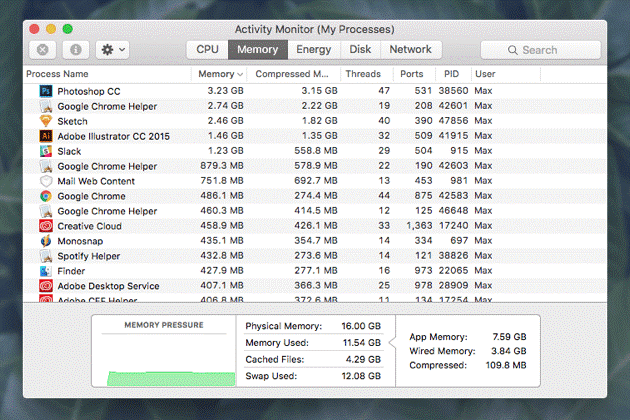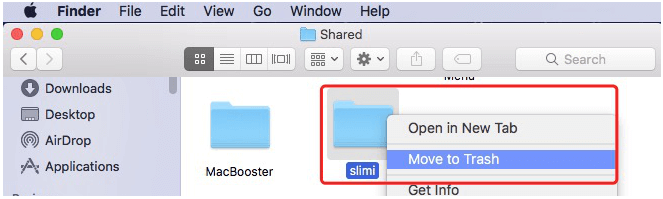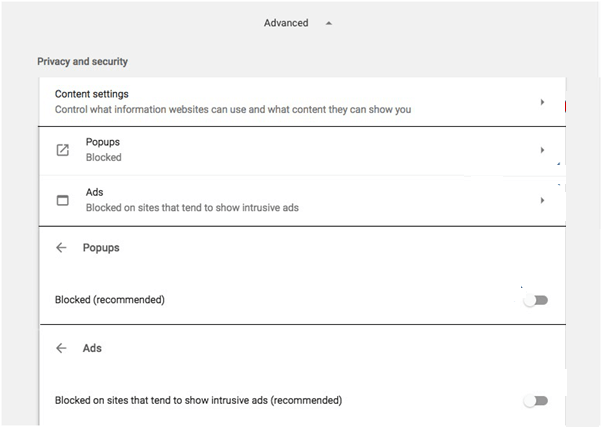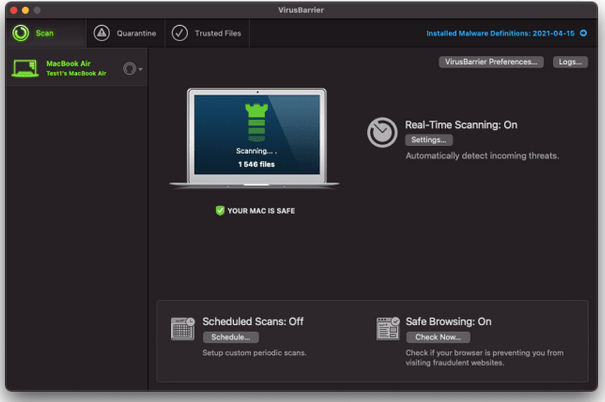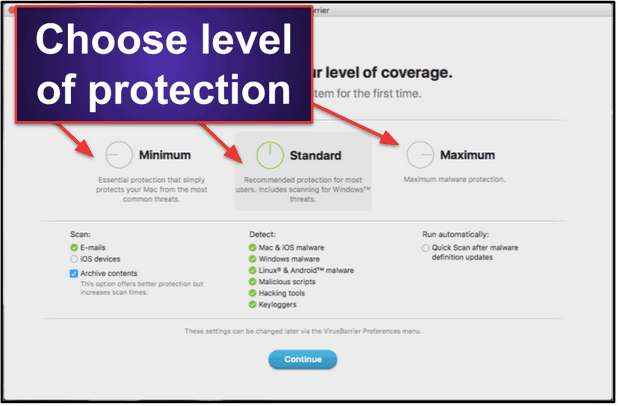Кратко време?
У недавним догађајима, више од 30.000 Мац рачунара је заражено најновијим злонамерним софтвером под називом – Силвер Спарров. Да би ваши подаци и уређај били заштићени од таквих напада злонамерног софтвера, морате имати поуздано решење за заштиту од малвера на свом Мац рачунару. Препоручујемо да користите Интего Антивирус јер он стално ажурира своју базу података како би ваш систем био заштићен од таквих избијања злонамерног софтвера.

Можда бисте желели да проверите: Најбоље апликације за безбедност на Интернету за Мац
Не може се порећи да ће 2020. проћи као година вируса, али то не значи да су ваши системи поштеђени. Према недавном безбедносном извештају, они су и даље у опасности; Мац-ови су надмашили Виндовс рачунаре по броју претњи. То значи да су Мац машине сада у већем ризику. Дакле, ако ваш Мац ради споро или видите нежељене рекламе у свом претраживачу, шансе да је ваш систем заражен постоје. Не паничите; постоје ствари које можете да урадите да бисте очистили заражени Мац.
Шта је Мац малвер?
Прво, Мац малвер и вирус нису исти. Малвер је код или софтвер написан да чини гадне ствари попут брисања датотека, шифровања података или инфицирања система рансомваре-ом, између осталог као што су рекламни софтвер, шпијунски софтвер, итд. Компликованији је и опаснији од вируса.
Уобичајени типови злонамерног софтвера на које можете наићи на Мац-у су:
Шпијунски софтвер и кеилоггери – краду личне податке корисника.
Бацкдоор инфекције – даљински преузмите контролу над својим рачунаром.
Ботнет – претвара Мац у бота у сенци.
ПУП – потенцијално нежељени програмски извор адвера
Рансомваре – закључава систем тражећи од корисника да плати откупнину.
Руткит – продире у администраторске привилегије.
Дакле, како знати да ли је ваш Мац заражен и како уклонити малвер са Мац-а? Одговоре на ова питања можете пронаћи у наставку.
Знаци да је Мац заражен
Када су следећи знаци сведоци на вашем Мац-у, постоји велика вероватноћа да је ваш систем заражен:
- Перформансе вашег Мац рачунара се нагло успоравају
- Повремено видите искачуће прозоре са рекламама
- Икона непознате апликације се појављује на радној површини
- Подразумевани претраживач, почетна страница се мења
- Преусмеравања на лажну страницу
- Искачући прозори упозорења и нежељена преузимања апликација
- Мац се поново покреће без икаквог упозорења и треба му времена да се покрене
Како се Мац инфицира?
Постоји 5 типичних капија одговорних за инфицирање Мац-а малвером. Они су следећи:
- Лажно ажурирање Фласх плејера
- Преузимање торрента
- .Доц прилог
- Захтев за приступ камери
- „Ваш Мац је заражена превара.“
Како уклонити злонамерни софтвер са Мац-а?
Постоје различити начини за чишћење злонамерног софтвера са Мац-а. Прво ћемо уклонити малвер из ставки за пријаву, након чега ћемо деинсталирати нежељене апликације и научити о најбољем и аутоматском начину чишћења малвера.
1. Брисање Мац мал��ера из ставки за пријаву
Већина малвера или рекламног софтвера се ушуња у систем кроз процес покретања. Због тога је неопходно спречити да се то догоди.
1. Кликните на икону Аппле > Системске поставке
2. Притисните одељак Корисници и групе.
3. Изаберите своје корисничко име > кликните на картицу Логин Итемс.
4. Проверите листу ставки за пријаву. Ако пронађете било коју сумњиву апликацију, изаберите и кликните на „—. “
5. Поново покрените Мац да бисте сачували промене.
Пошто се Мац малвер може сакрити иза легитимне датотеке, постоји могућност да нећете пронаћи ниједну сумњиву апликацију. Стога, да бисмо били сигурни да не сједе на нашем Мац-у, мораћемо да провјеримо веб претраживаче.
Напомена: Већина Мац малвера као што су рекламни софтвер, застрашујући софтвер, шпијунски софтвер и други умећу се у веб прегледаче.
2. Брисање Мац малвера из веб прегледача
1. Притисните К + Цомманд да бисте затворили веб прегледач
2. Покрените Финдер > Преузимања > проверите све преузете инсталационе датотеке > ако пронађете сумњиву апликацију > кликните десним тастером миша > Премести у смеће.
3. Осим тога, ако знате која је апликација заражена, пола битке је већ добијено. Да бисте га се решили, отворите га
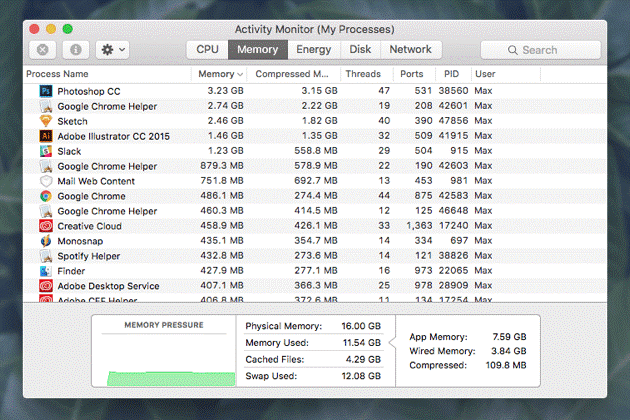
4. Проверите све наведене апликације. Ако нека апликација изгледа сумњиво > изаберите је > кликните на икону Кс и принудно затвори . \
5. Након тога, отворите фолдер Апликације.
6. Пронађите проблематичну апликацију > изаберите је > кликните десним тастером миша > Премести у Отпад.
7. Следеће, Испразни смеће
Овај једноставан метод ће вам помоћи да се решите малвера са Мац-а. Али још увек је недовршен јер на вашем Мац-у могу бити присутни неки остаци. Да бисте уклонили ове трагове, можете да користите апликацију за заштиту од малвера као што је Систвеак Анти-Малваре или можете да пратите ручне кораке објашњене у наставку:
1. Затворите све нежељене апликације
2. Покрените Финдер > Иди > Иди у фолдер > укуцајте усерс/схаред/
3. Избришите Слими датотеке и фасцикле.
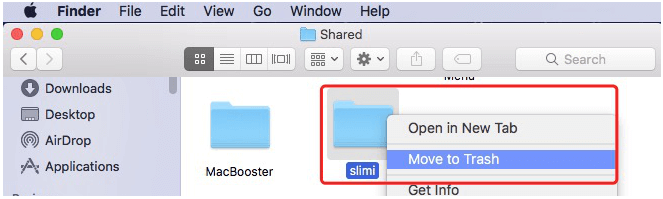
Деинсталирајте злонамерне екстензије на Сафарију, Цхроме-у и Фирефок-у
Екстензије претраживача су опет најчешће коришћени носач за адвер, шпијунски софтвер итд. Због тога је важно проверити сва проширења и деинсталирати злонамерна. Да бисте то урадили, следите доле наведене кораке:
Сафари :
1. Покрените Сафари > Преференцес > Генерал
2. Проверите почетну страницу и уверите се да је то она коју желите да отворите
3. Затим идите на Безбедност и означите Блокирај искачуће прозоре
4. Након тога идите на Екстензије > потражите непозната проширења и деинсталирајте их
Цхроме :
1. Покрените Цхроме > Преференцес > Адванцед
2. Померите се надоле > Ресетуј подешавања
3. Вратите подешавања на подразумеване вредности > потврдите РЕСЕТ СЕТТИНГС
4. Вратите се на Напредно > Приватност и безбедност > подешавања садржаја
5. Пронађите искачуће прозоре и огласе > Блокирај.
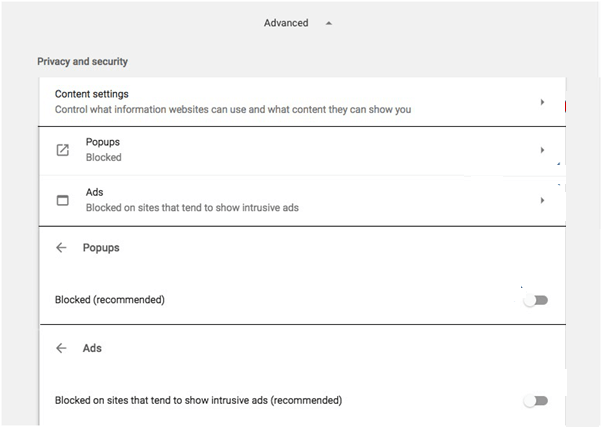
Фирефок :
1. Покрените Фирефок > унесите абоут: суппорт у адресну траку
2. Кликните на Освежи Фирефок
3. Затим покрените Фирефок у безбедном режиму и поново покрените са онемогућеним додацима.
4. Фирефок > Преференцес > Приваци & Сецурити.
5. Идите на Безбедност и означите три опције (Блокирај опасан и обмањујући садржај/Блокирај опасно преузимање/Упозори вас о нежељеном и неуобичајеном софтверу)
Овај једноставан метод ће вам помоћи да се решите малвера са Мац-а. Али још увек је недовршен јер на вашем Мац-у могу бити присутни неки остаци. Да бисте уклонили ове трагове, можете да користите апликације за заштиту од малвера или да пратите ручне кораке објашњене у наставку:
Како аутоматски очистити малвер са Мац-а користећи Интего Антивирус?
Отарасити се нечега чега нисте свесни није лако. На срећу, користећи Интего Антивирус, можете скенирати свој Мац у потрази за рањивостима и уклонити сумњиве датотеке. То је један од најбољих безбедносних алата за Мац и решење на једном месту за проналажење и уклањање инфекција малвером. Алат помаже у уклањању рекламног софтвера, вируса, шпијунског софтвера, црва, руткита и других претњи. Штавише, база података апликације се редовно ажурира, како би се осигурало да нова претња не може наштетити вашем Мац-у.
Ево како да користите Интего Антивирус и очистите малвер са Мац-а:
1. Преузмите, инсталирајте и покрените Интего Антивирус. Мац верзија Интега долази у више апликација за различите задатке. Дакле, добијате шест различитих апликација инсталираних на вашем уређају, уместо само једне.

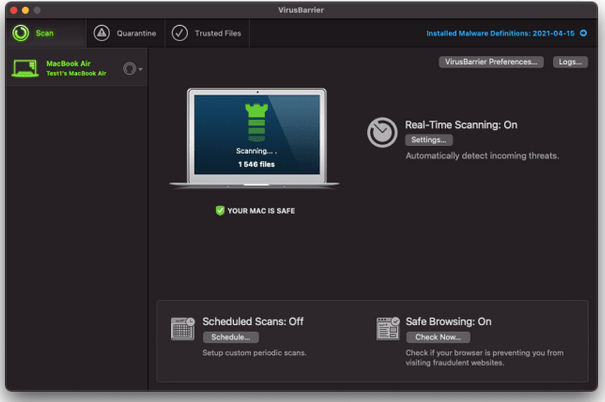
2. Долази са ВирусБарриер-ом, који је стварни антивирусни програм Интего-а. Темељно скенира ваш систем како би пронашао сумњив садржај и пружа заштиту у реалном времену од различитих врста малвера и вируса.
3. Приликом подешавања ВирусБарриер-а, можете изабрати ниво заштите између – – Минимални, Стандардни и Максимални. Можете да изаберете последњу опцију да бисте уживали у врхунској заштити од свих врста претњи.
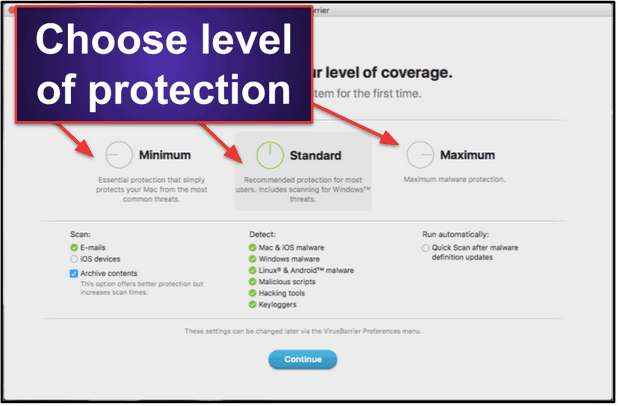
Имате чак и опцију да одредите приоритет ЦПУ ресурса за друге програме током скенирања вируса. Опцију можете пронаћи на картици Преференцес ВирусБарриер-а – Скенирај са ниским приоритетом .
Све у свему, Интего пружа одличан скуп безбедносних алата за постизање максималне заштите за наш Мац. Алат је једноставан за инсталирање, подешавање и употребу, што је погодно и за почетнике и за професионалне кориснике.
Поред овога, требало би да знате да Интего нуди НетБарриер (компоненту заштитног зида и такође омогућава прилагодљиве безбедносне опције на основу типова мрежне везе). Поврх тога? Функционалност ЦонтентБарриер-а (која долази као родитељска контрола и могућност блокирања одређених апликација и ускраћивања приступа одређеним веб локацијама). Овај робусни безбедносни алат ради беспрекорно и чува ваш Мац од најновијих и старих претњи. Да бисте остали заштићени, предлажемо да га користите једном месечно. Међутим, ако вам није пријатно да користите алатку треће стране, можете користити горе објашњене ручне кораке да бисте очистили малвер. Обавестите нас које сте кораке одабрали и зашто у одељку за коментаре. Волели бисмо да чујемо од вас.